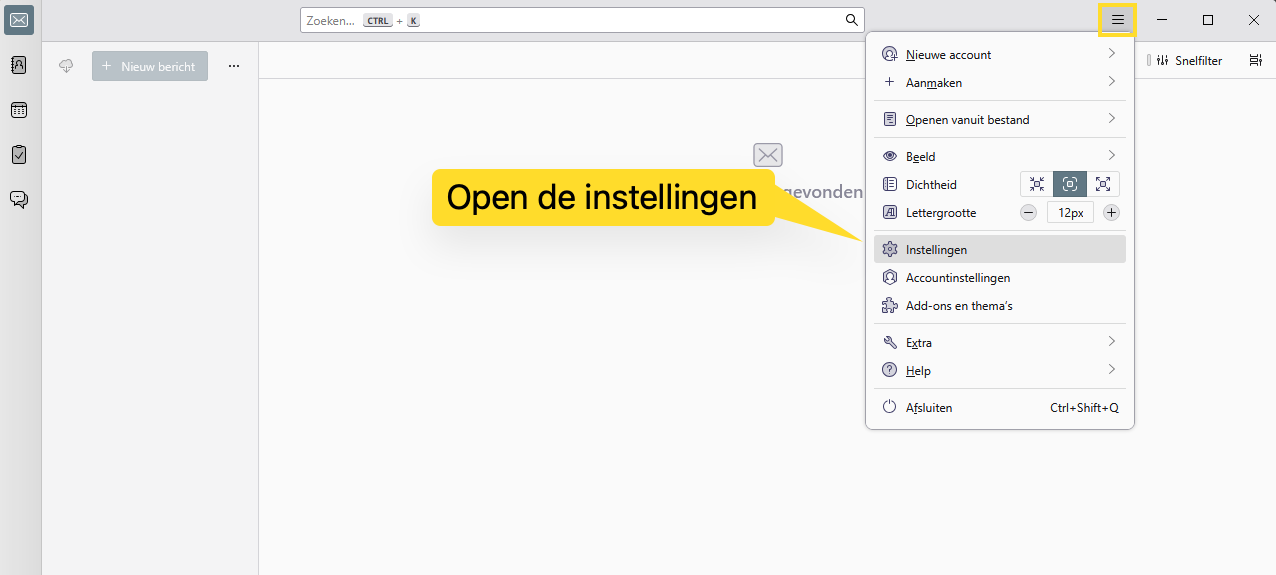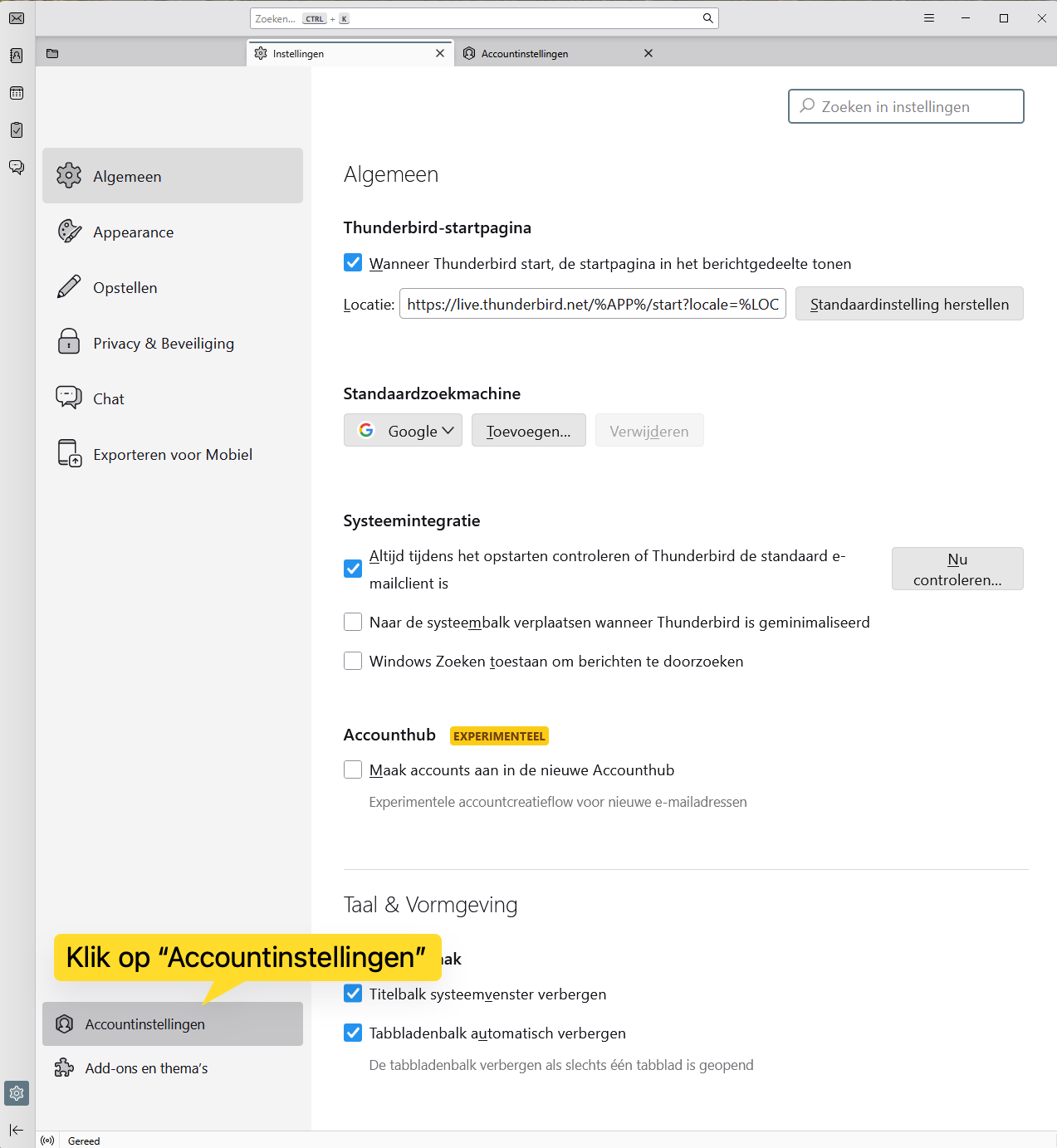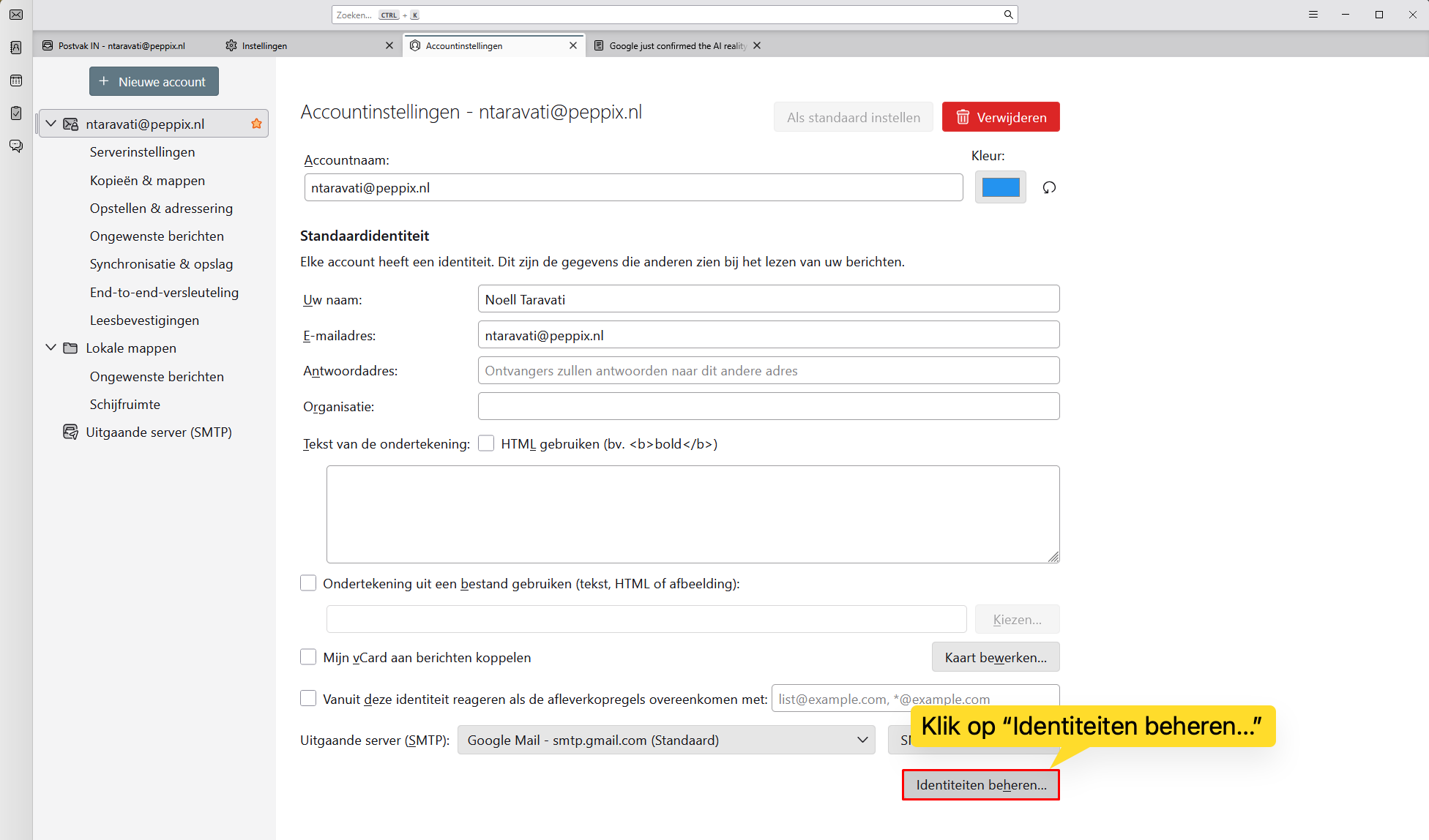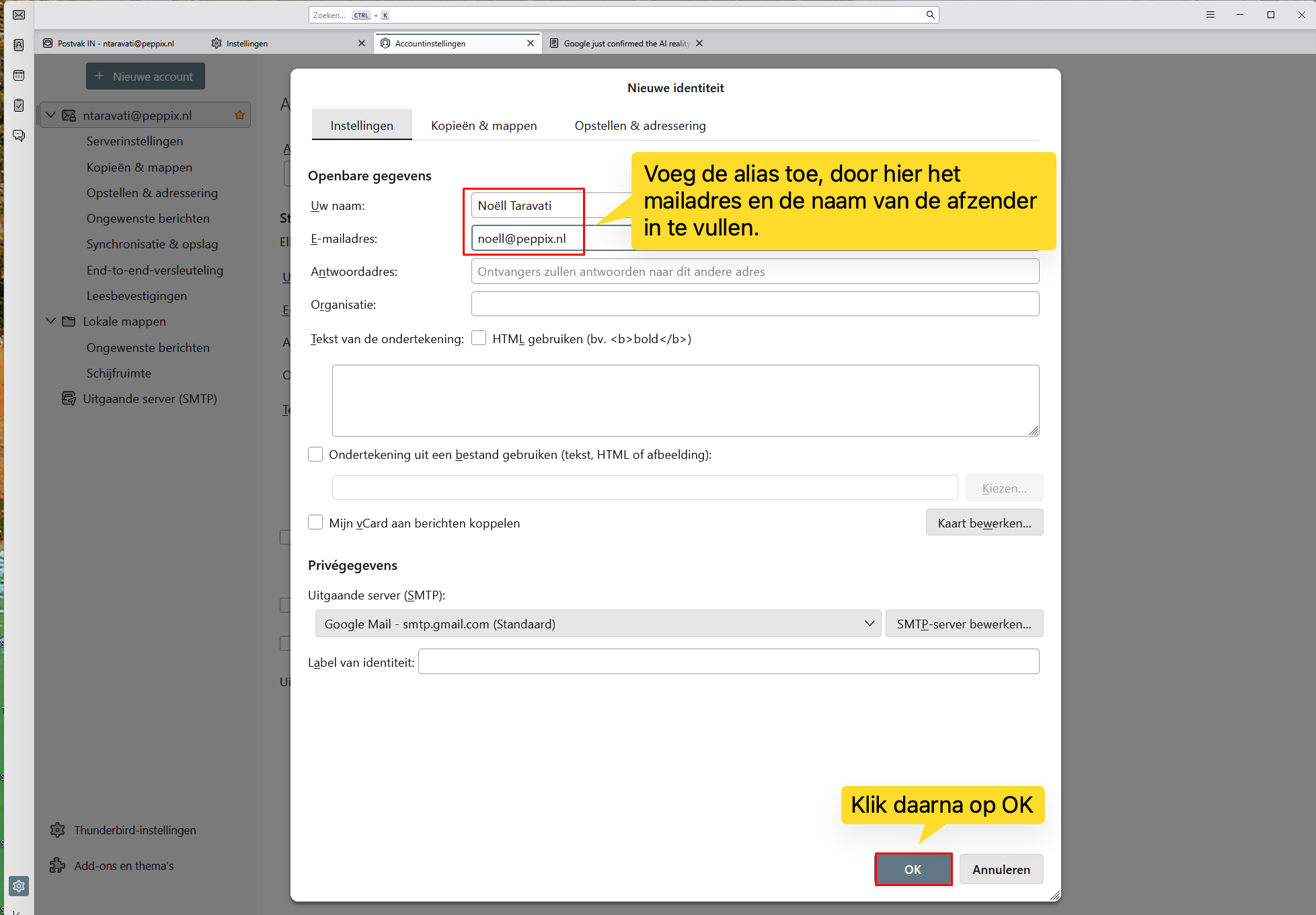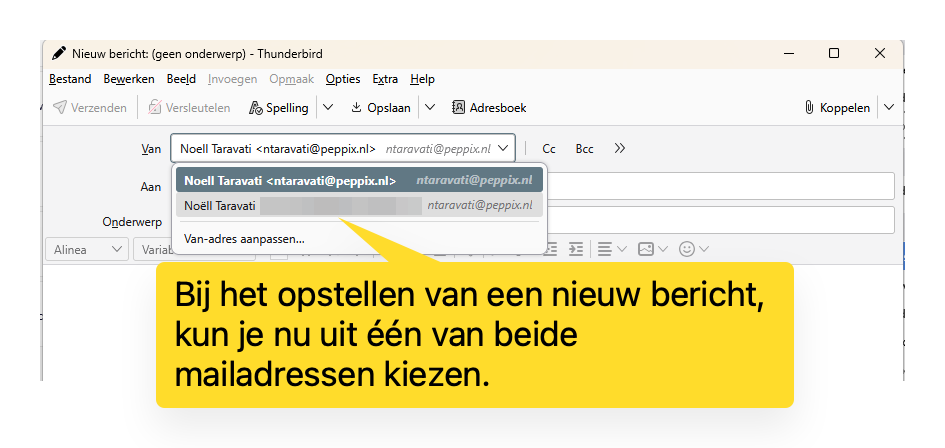In deze handleiding wordt uitgelegd hoe je een Gmail-alias kunt toevoegen in Mozilla Thunderbird.
Stappenplan
- Open Thunderbird en klik rechtsboven op de drie streepjes (menu) en selecteer Instellingen.
- Klik vervolgens linksonder in de zijbalk op Accountinstellingen.

- Klik op Identiteiten beheren en vervolgens op Identiteit toevoegen.

- Vul hier je Gmail-alias in en geef de gewenste naam op die ontvangers zullen zien. Voeg optioneel een handtekening toe. Klik vervolgens op OK.
Je kunt later altijd terugkomen om deze gegevens of je handtekening aan te passen door opnieuw naar Identiteiten beheren te gaan.
- Bij het opstellen van een nieuwe e-mail kun je vanaf nu kiezen vanuit welk adres (hoofdaccount of alias) je wilt verzenden.

Vragen?
Wil je meer weten, ga terug naar het overzicht, bekijk de officiële instellingen van Google (aanbevolen), of neem contact met ons op.